In Windows gibt es mehrere Wege, um das Modell der CPU herauszufinden, die sich in ihrer Einfachheit und dem Detailgrad der bereitgestellten Informationen unterscheiden. Die Einstellungen von Windows bieten einen schnellen Überblick über die CPU-Spezifikationen, während der Task-Manager zusätzliche Einblicke in die Leistung gibt. Für eine tiefere Analyse kann man die Systeminformationen nutzen, die eine umfassende Auflistung aller Hardwarekomponenten bieten.
Der Geräte-Manager ist eine weitere Option, die sich besonders für technische Nutzer eignet, die Treiberdetails und Hardwareeigenschaften im Blick haben möchten. Darüber hinaus gibt es Drittanbieteranwendungen wie CPU-Z, Speccy, HWiNFO, AIDA64 und SiSoftware Sandra, die nicht nur detaillierte Informationen über die CPU, sondern auch über andere Systemkomponenten liefern und für verschiedene Anforderungen von einfachen Überblicken bis hin zu professionellen Analysen geeignet sind.
Finden des CPU-Modells über die Einstellungen in Windows
Die Einstellungen in Windows bieten eine schnelle und benutzerfreundliche Möglichkeit, grundlegende Informationen über Ihren Computer zu erhalten, einschließlich des CPU-Modells.
- Drücken Sie die Windows-Taste + I, um die Einstellungen zu öffnen.
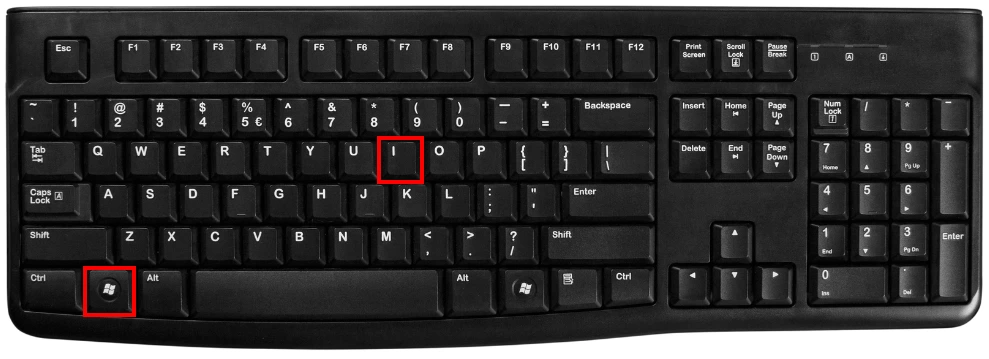
- Klicken Sie auf „System“ und dann auf „Info„.
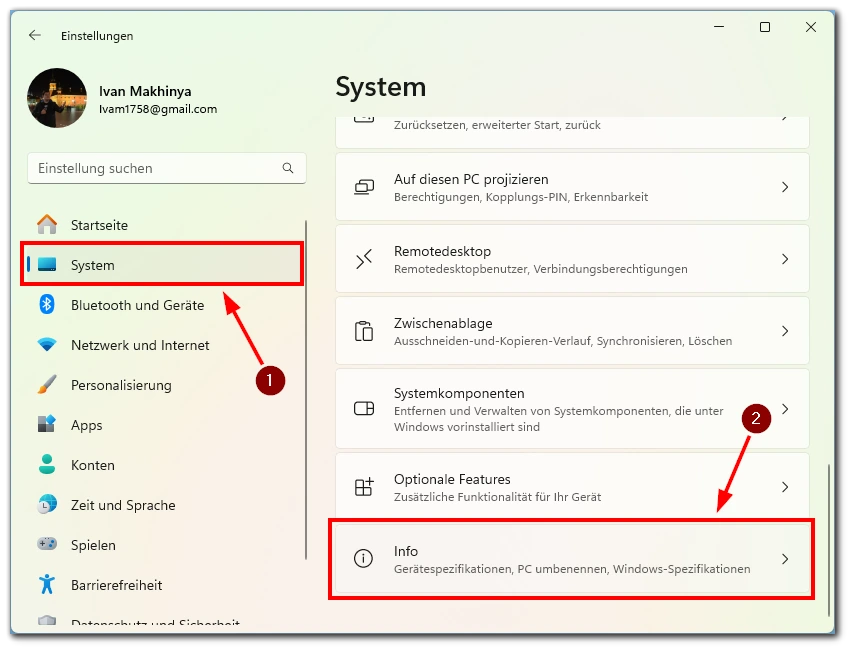
- Unter „Gerätespezifikationen“ finden Sie den Eintrag „Prozessor„, der das Modell Ihrer CPU anzeigt.
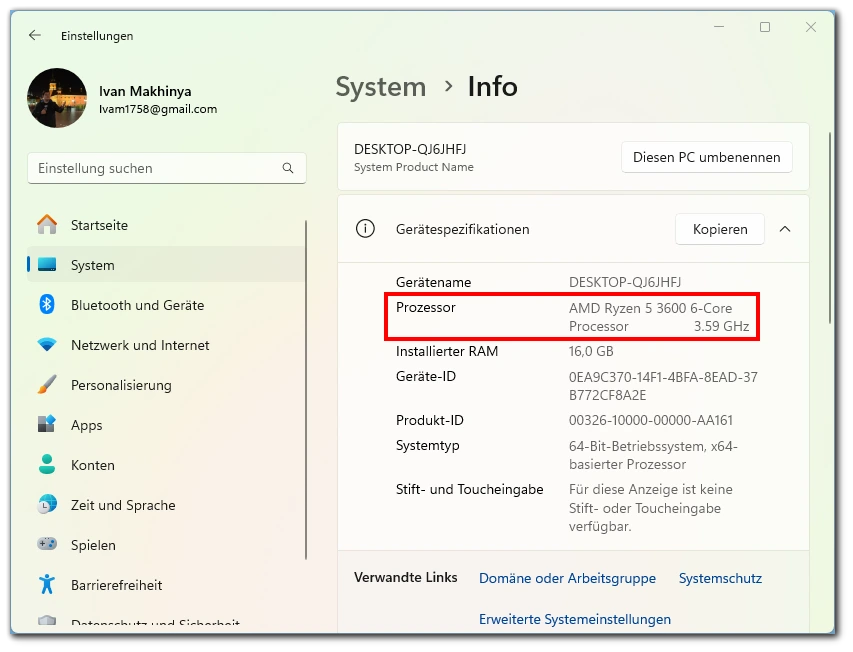
Die Verwendung der Einstellungen in Windows ist eine schnelle Methode, um das CPU-Modell zu finden. Diese Methode ist besonders für Benutzer geeignet, die eine einfache und direkte Lösung ohne technische Komplexität bevorzugen.
Finden Sie das CPU-Modell über den Task-Manager in Windows
Der Task-Manager ist ein mächtiges Werkzeug, das nicht nur zur Überwachung der Systemleistung dient, sondern auch detaillierte Informationen über die Hardwarekomponenten liefert.
- Drücken Sie Ctrl + Shift + Esc, um den Task-Manager zu öffnen.
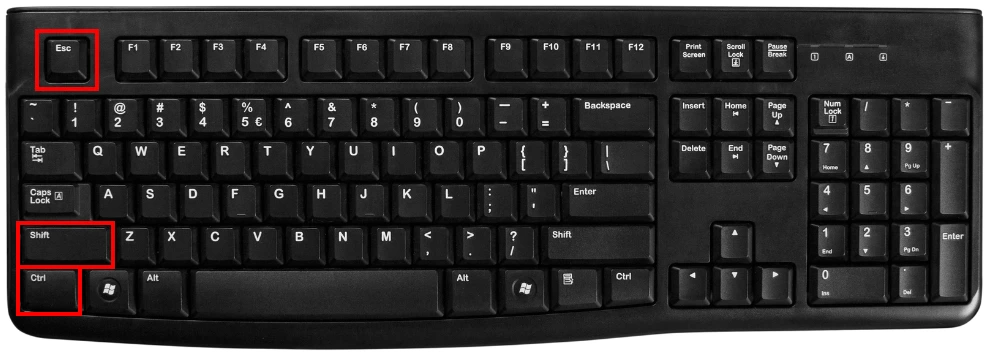
- Falls er nicht bereits erweitert ist, klicken Sie auf „Mehr Details„.
- Wechseln Sie zum Tab „Leistung“ und klicken Sie auf „CPU„.
- Oben rechts im Fenster wird das CPU-Modell angezeigt.
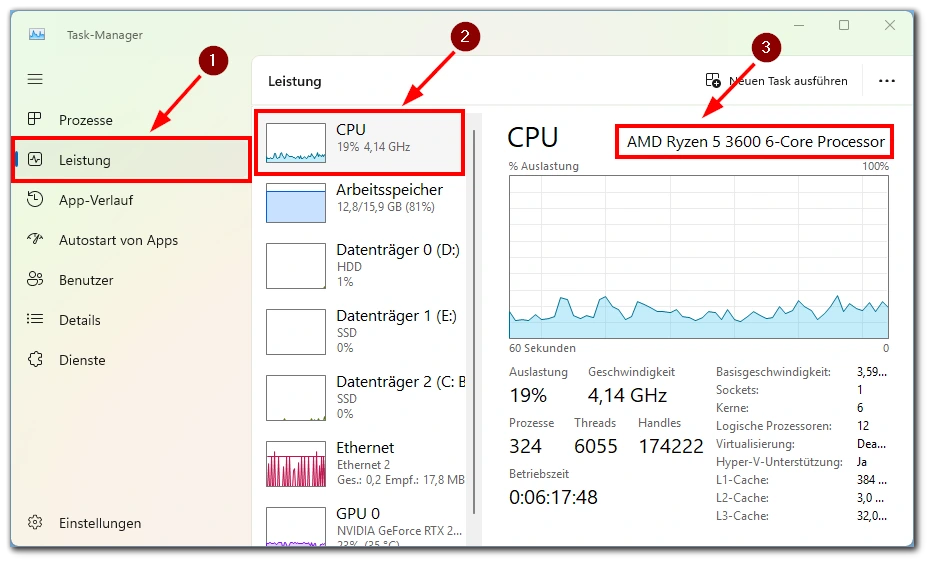
Der Task-Manager bietet nicht nur die Möglichkeit, das CPU-Modell zu identifizieren, sondern auch Einblicke in die Leistung und Auslastung der CPU in Echtzeit. Diese Methode ist ideal für Benutzer, die tiefergehende Informationen über ihre Systemressourcen wünschen.
Finden Sie das CPU-Modells über die Systeminformationen in Windows
Die Systeminformationen sind ein umfassendes Tool, das detaillierte Daten über die gesamte Hardware und Software Ihres Systems bereitstellt.
- Drücken Sie die Windows-Taste + R, geben Sie „
msinfo32“ ein und drücken Sie Enter.
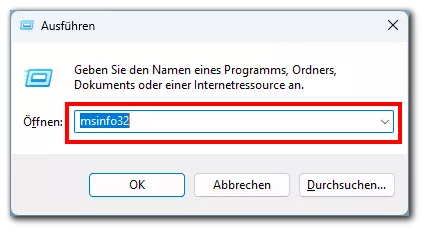
- Im Fenster „Systemübersicht“ suchen Sie nach „Prozessor„.
- Hier finden Sie eine Liste mit detaillierten Informationen zu Ihrem CPU-Modell.
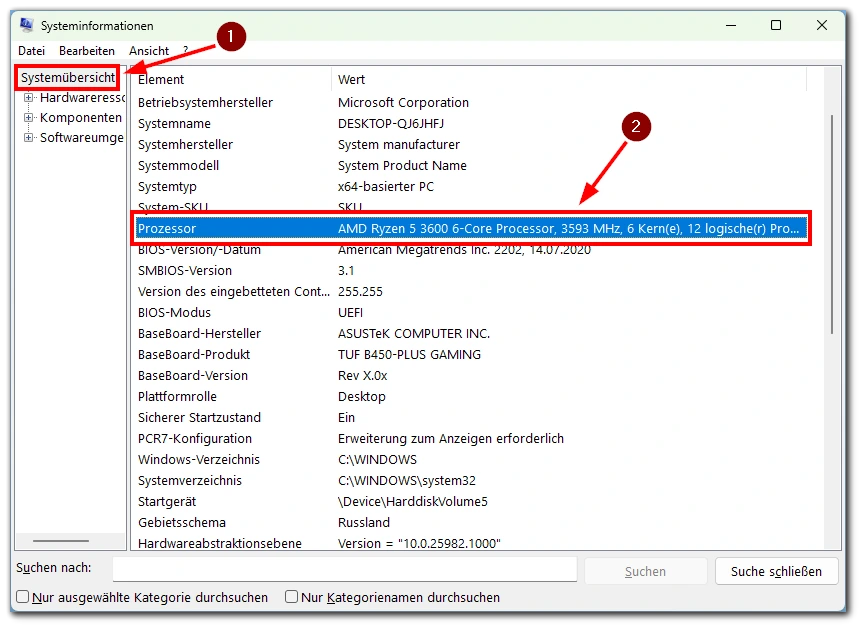
Die Systeminformationen sind ein ausgezeichnetes Tool für Benutzer, die eine umfassende Übersicht über ihre Systemkonfiguration benötigen. Neben dem CPU-Modell können Sie hier auch viele andere technische Details erfahren.
CPU-Modell über den Geräte-Manager in Windows finden
Der Geräte-Manager in Windows ist ein weiteres nützliches Tool, das Ihnen hilft, Hardwarekomponenten zu verwalten und zu identifizieren, einschließlich des CPU-Modells.
- Drücken Sie die Windows-Taste + R, geben Sie „
devmgmt.msc“ ein und drücken Sie Enter, um den Geräte-Manager zu öffnen.
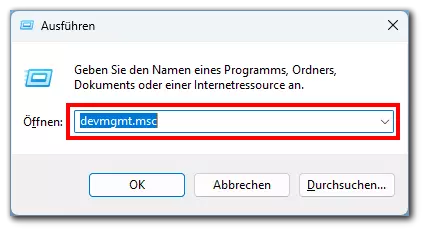
- Klicken Sie auf den Abschnitt „Prozessoren„.
- Sie sehen eine Liste der CPU-Kerne Ihres Computers. Durch einen Rechtsklick auf einen Eintrag und die Auswahl von „Eigenschaften“ können Sie detaillierte Informationen zum CPU-Modell anzeigen.
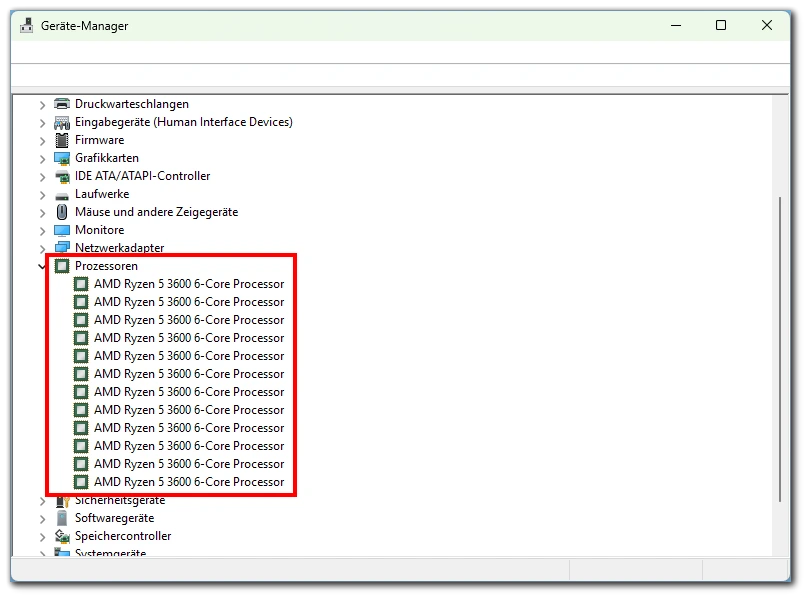
Der Geräte-Manager bietet eine technischere Ansicht Ihrer Hardware als die Einstellungen oder die Systemsteuerung. Er ist besonders nützlich, wenn Sie Treiber aktualisieren oder Probleme mit der Hardware diagnostizieren möchten. Für die reine Identifikation des CPU-Modells ist er jedoch ebenso effektiv und zuverlässig.
Drittanbieteranwendungen zum Suchen des CPU-Modells in Windows
Neben den eingebauten Windows-Tools gibt es auch eine Vielzahl von Drittanbieteranwendungen, die Ihnen detaillierte Informationen über Ihre CPU und andere Systemkomponenten liefern können.
- CPU-Z ist eine weit verbreitete Anwendung, die eine Fülle von Informationen über Ihre CPU, wie Modell, Kernanzahl, Taktfrequenz, und vieles mehr liefert. Es ist bekannt für seine einfache Benutzeroberfläche und die Fähigkeit, auch andere Systeminformationen wie Motherboard- und RAM-Daten zu liefern.
- Speccy, entwickelt von Piriform, den Machern von CCleaner, bietet eine detaillierte Übersicht über alle Aspekte Ihres Systems, einschließlich CPU, RAM, Motherboard, Grafikkarten und Festplatten. Es ist besonders nützlich, wenn Sie eine schnelle Zusammenfassung aller Hardware-Spezifikationen benötigen.
- HWiNFO ist für seine umfassenden Berichte und Echtzeit-Systemüberwachung bekannt. Es bietet detaillierte Analysen und unterstützt eine breite Palette von Komponenten. HWiNFO ist ideal für diejenigen, die neben der CPU-Identifikation auch auf umfangreiche Diagnosedaten Wert legen.
- AIDA64 ist eine professionelle Lösung für Systemdiagnose und Benchmarking. Es bietet detaillierte Informationen über alle Hardware- und Softwarekomponenten. AIDA64 ist besonders bei IT-Profis und Enthusiasten beliebt, die tiefgreifende Analysen und Stresstests durchführen möchten.
- SiSoftware Sandra ist ein weiteres leistungsstarkes Diagnose-Tool, das Systemanalyse, Benchmarking und Leistungsprüfungen bietet. Es kann nicht nur das CPU-Modell identifizieren, sondern auch dessen Leistung mit anderen CPUs vergleichen.
Drittanbieteranwendungen bieten eine breite Palette von Funktionen und Benutzeroberflächen, die den unterschiedlichen Bedürfnissen der Benutzer gerecht werden. Von einfachen und schnellen Überblicken bis hin zu tiefgehenden Analysen – diese Tools können wertvolle Einblicke in Ihre Systemhardware geben.


